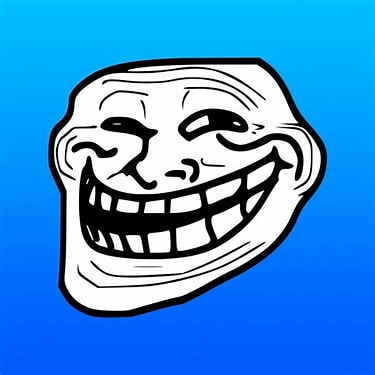搜索到
1
篇与
的结果
-
 iOS永久不续签随意装软件,trollstore巨魔商店安装教程 目前巨魔商店支持范围: 14.0 beta 2 ~ 16.7rc 17.0 beta 1 ~ 17.0 其中 16.7rc 版本的ios,芯片为a12~a17(包括m1,m2)暂无安装巨魔商店的方法[未来可能有] 17.0 beta 1 ~ 17.0 的ios版本中,芯片为a11以及以下的有安装方法【需要越狱】( 17.0 beta 1 ~ 17.0 beta 4 芯片为A12-A14/M1-M2的设备即将有安装巨魔商店的方法)下面这张图源自 巨魔商店github 上给出的外链,巨魔商店的 支持列表 :旧:新:在正式开始之前,你需要有一台电脑,一根连接电脑和苹果设备的数据线,一双肯动手的手。如果没有电脑的话,得看下方状态,打勾 {x} 表示目前可以,没打勾表示目前不行。{ } 此处打勾表示企业证书有效,可以不用电脑装巨魔 注意目前可以使用“一、2、”里面的在线安装,不需要使用电脑!!!可跳过0、和1、一、安装trollstore巨魔的各种安装器(请从0、特殊版本开始看)0、特别的版本低于或等于A11处理器的设备且iOS 15.0 to 15.5 beta 4 和 15.6 beta 1 to 15.6 beta 5请使用在线安装: a11以及以下的处理器 高于或等于A12处理器的设备(包括m1/m2)且iOS 14.0 beta 2 to 15.6.1请使用在线安装: a12以及以上的处理器(包括m1/m2) 请使用safari浏览器点开上述链接!!!然后安装相应软件 ps:如果设备满足上述情况,可以跳过下面的1,2小步直接到第三大步1、有电脑的情况下电脑需要下载的工具:爱思助手下载 下载好后安装电脑上打开爱思助手,然后根据爱思助手提示安装需要的驱动。设备用数据线与电脑连接。如果你是ios16或者以上的设备,请检查设备是否打开了开发者模式! ios16或者以上的设备,必须打开开发者模式! {collapse}{collapse-item label="检查是否打开了开发者模式" close} 打开设备的 设置-隐私与安全性 如果说在隐私与安全性界面最后有开发者模式,然后显示打开,那就说明你打开了开发者模式。如果显示关闭那就点进去打开它,如果在隐私与安全性界面内最后没有这个选项,请参考下面的打开方法。{/collapse-item}{collapse-item label="打开开发者模式的方法"} 点击工具箱内的虚拟定位点击一次修改虚拟定位,然后会提示你需要打开开发者模式,此时你就可以在设备的设置-隐私与安全性最下方找到开发者模式,打开开发者模式后提示重启,重启后会有提示你打开开发者模式,最后输入完锁屏密码就会打开开发者模式了。{/collapse-item}{/collapse}连接好后点击工具箱点击ipa签名然后选择对应的巨魔安装器:iOS 16.0 to 16.6.1请下载 trollstar iOS 15.0 to 15.7.1请下载 TrollInstallerMDC iOS 14.0 beta 2 to 14.8.1和15.7.2 to 15.8.1请下载 trollmisaka 官方新巨魔安装器 自签安装器第一步:自签安装器第二步: 如果你是用手机号注册的id,且用手机号登陆的话,记得填id的时候要在前面+86,不然会登陆不上(实测) 如果自签不上报错了的话,请你确定一下你的apple id账号密码有没有输错,在 appleid官网 上登陆一下你的账号后再重试自签安装器第二步。安装安装器第一步:安装安装器第二步: 重要! 安装成功后可以在设备的桌面上找到对应的安装器,你先别着急打开,先去设置-通用-VPN与设备管理中的开发者APP中信任自己的id。然后也先别急着打开,特别是使用TrollInstallerMDC的设备!先看下面第二大步中的相应部分,到时候再打开。trollmisaka的使用在第二大步的最后面。2、没电脑的情况下(已掉签,目前不可用!){collapse}{collapse-item label="iOS 16.0 to 16.6.1时" close} 请使用safari浏览器! TrollStar点我然后点安装 {/collapse-item}{collapse-item label="iOS 15.0 to 15.7.1时"} 请使用safari浏览器! TrollInstallerMDC点我然后点安装 {/collapse-item}{collapse-item label="iOS 14.0 beta 2 to 14.8.1和15.7.2 to 15.8.1时"} 请使用safari浏览器! trollmisaka点我然后点安装 {/collapse-item}{/collapse}安装成功后可以在设备的桌面上找到对应的安装器,但是你先别着急打开,先去设置-通用-VPN与设备管理中的开发者APP中信任开发者,然后再返回桌面打开安装器,相应安装器的使用教程请看下方各部分。二、使用巨魔安装器注入TrollHelper(从上到下依次为trollstar,trollinstallermdc,trollmisaka)trollstar安装完trollstar后,先确定一下设备上是否安装了提示app( 这时千万别打开提示 ),如果没有请去apple store安装,如果你有提示app请你卸载它然后重新在apple store上安装( 这时千万别打开提示 )在设备上打开trollstar,特别提醒如果是平板的话要点左上角的按钮才会显示出下面的界面:点击开始按钮,然后下方的按钮会亮起error的样子:successful的样子:如果打开提示app是这样的话那就成功了:接下来请跳到下面的第三步、使用TrollHelper安装trollstore巨魔商店TrollInstallerMDC安装完TrollInstallerMDC后,先确定一下设备上是否安装了提示app( 这时千万别打开提示 ),如果没有请去apple store安装,如果你有提示app请你卸载它然后重新在apple store上安装( 这时千万别打开提示 )然后打开TrollInstallerMDC,它会自动执行,如果等了一下后显示这个那就说明成功了:要显示successful才算成功哦!然后打开提示app如果打开提示app是这样的话那就成功了:接下来请跳到下面的第三步、使用TrollHelper安装trollstore巨魔商店TrollMisaka安装完TrollMisaka后打开TrollMisaka,然后返回桌面,点桌面上的设置,在设置中依次点击 通用-键盘-键盘-添加新键盘... 然后在第三方键盘中选择TrollMisaka。然后点一下TrollMisaka,把允许完全访问打开,选允许。然后重新打开桌面上的trollmisaka。然后切换到后台,并重启设备。重启后在任意地方打开输入法,长按左下角的地球图标然后选择TrollMisaka输入法。然后会出现这样的一个界面:点击左下的kopen开始,等待一会如果下方出现successful的提示,然后右边的install TrollStore亮起,那就点击右边的按钮安装,提示成功后,切换到后台,然后打开trollmisaka,如果它变化了,那就说明成功了。接下来请跳到下面的第三步、使用TrollHelper安装trollstore巨魔商店三、使用TrollHelper安装trollstore巨魔商店打开提示、trollmisaka或者打开GTA Car Tracker(特殊的版本)后是这样的界面:安装好trollstore巨魔商店后,在主界面打开,第一次打开会帮你自动安装ldid。如果它没有自动帮你安装ldid,那你就点击setting然后:如果这样那就说明成功:然后:(这一步如果是用trollmisaka安装器的话可以不搞)url的功能可以选择打开,部分地方ipa资源需要打开这个,打开后选择rebuild now:然后就大功告成了,接下来enjoy it~ **教程看完了,先别走嘛,最起码玩b站的朋友关注一下我呗~qwq如果有实力的朋友,还请赞助一下博主!博主用爱发电很不容易,还请多多支持!(请我喝瓶可乐就行awa)**
iOS永久不续签随意装软件,trollstore巨魔商店安装教程 目前巨魔商店支持范围: 14.0 beta 2 ~ 16.7rc 17.0 beta 1 ~ 17.0 其中 16.7rc 版本的ios,芯片为a12~a17(包括m1,m2)暂无安装巨魔商店的方法[未来可能有] 17.0 beta 1 ~ 17.0 的ios版本中,芯片为a11以及以下的有安装方法【需要越狱】( 17.0 beta 1 ~ 17.0 beta 4 芯片为A12-A14/M1-M2的设备即将有安装巨魔商店的方法)下面这张图源自 巨魔商店github 上给出的外链,巨魔商店的 支持列表 :旧:新:在正式开始之前,你需要有一台电脑,一根连接电脑和苹果设备的数据线,一双肯动手的手。如果没有电脑的话,得看下方状态,打勾 {x} 表示目前可以,没打勾表示目前不行。{ } 此处打勾表示企业证书有效,可以不用电脑装巨魔 注意目前可以使用“一、2、”里面的在线安装,不需要使用电脑!!!可跳过0、和1、一、安装trollstore巨魔的各种安装器(请从0、特殊版本开始看)0、特别的版本低于或等于A11处理器的设备且iOS 15.0 to 15.5 beta 4 和 15.6 beta 1 to 15.6 beta 5请使用在线安装: a11以及以下的处理器 高于或等于A12处理器的设备(包括m1/m2)且iOS 14.0 beta 2 to 15.6.1请使用在线安装: a12以及以上的处理器(包括m1/m2) 请使用safari浏览器点开上述链接!!!然后安装相应软件 ps:如果设备满足上述情况,可以跳过下面的1,2小步直接到第三大步1、有电脑的情况下电脑需要下载的工具:爱思助手下载 下载好后安装电脑上打开爱思助手,然后根据爱思助手提示安装需要的驱动。设备用数据线与电脑连接。如果你是ios16或者以上的设备,请检查设备是否打开了开发者模式! ios16或者以上的设备,必须打开开发者模式! {collapse}{collapse-item label="检查是否打开了开发者模式" close} 打开设备的 设置-隐私与安全性 如果说在隐私与安全性界面最后有开发者模式,然后显示打开,那就说明你打开了开发者模式。如果显示关闭那就点进去打开它,如果在隐私与安全性界面内最后没有这个选项,请参考下面的打开方法。{/collapse-item}{collapse-item label="打开开发者模式的方法"} 点击工具箱内的虚拟定位点击一次修改虚拟定位,然后会提示你需要打开开发者模式,此时你就可以在设备的设置-隐私与安全性最下方找到开发者模式,打开开发者模式后提示重启,重启后会有提示你打开开发者模式,最后输入完锁屏密码就会打开开发者模式了。{/collapse-item}{/collapse}连接好后点击工具箱点击ipa签名然后选择对应的巨魔安装器:iOS 16.0 to 16.6.1请下载 trollstar iOS 15.0 to 15.7.1请下载 TrollInstallerMDC iOS 14.0 beta 2 to 14.8.1和15.7.2 to 15.8.1请下载 trollmisaka 官方新巨魔安装器 自签安装器第一步:自签安装器第二步: 如果你是用手机号注册的id,且用手机号登陆的话,记得填id的时候要在前面+86,不然会登陆不上(实测) 如果自签不上报错了的话,请你确定一下你的apple id账号密码有没有输错,在 appleid官网 上登陆一下你的账号后再重试自签安装器第二步。安装安装器第一步:安装安装器第二步: 重要! 安装成功后可以在设备的桌面上找到对应的安装器,你先别着急打开,先去设置-通用-VPN与设备管理中的开发者APP中信任自己的id。然后也先别急着打开,特别是使用TrollInstallerMDC的设备!先看下面第二大步中的相应部分,到时候再打开。trollmisaka的使用在第二大步的最后面。2、没电脑的情况下(已掉签,目前不可用!){collapse}{collapse-item label="iOS 16.0 to 16.6.1时" close} 请使用safari浏览器! TrollStar点我然后点安装 {/collapse-item}{collapse-item label="iOS 15.0 to 15.7.1时"} 请使用safari浏览器! TrollInstallerMDC点我然后点安装 {/collapse-item}{collapse-item label="iOS 14.0 beta 2 to 14.8.1和15.7.2 to 15.8.1时"} 请使用safari浏览器! trollmisaka点我然后点安装 {/collapse-item}{/collapse}安装成功后可以在设备的桌面上找到对应的安装器,但是你先别着急打开,先去设置-通用-VPN与设备管理中的开发者APP中信任开发者,然后再返回桌面打开安装器,相应安装器的使用教程请看下方各部分。二、使用巨魔安装器注入TrollHelper(从上到下依次为trollstar,trollinstallermdc,trollmisaka)trollstar安装完trollstar后,先确定一下设备上是否安装了提示app( 这时千万别打开提示 ),如果没有请去apple store安装,如果你有提示app请你卸载它然后重新在apple store上安装( 这时千万别打开提示 )在设备上打开trollstar,特别提醒如果是平板的话要点左上角的按钮才会显示出下面的界面:点击开始按钮,然后下方的按钮会亮起error的样子:successful的样子:如果打开提示app是这样的话那就成功了:接下来请跳到下面的第三步、使用TrollHelper安装trollstore巨魔商店TrollInstallerMDC安装完TrollInstallerMDC后,先确定一下设备上是否安装了提示app( 这时千万别打开提示 ),如果没有请去apple store安装,如果你有提示app请你卸载它然后重新在apple store上安装( 这时千万别打开提示 )然后打开TrollInstallerMDC,它会自动执行,如果等了一下后显示这个那就说明成功了:要显示successful才算成功哦!然后打开提示app如果打开提示app是这样的话那就成功了:接下来请跳到下面的第三步、使用TrollHelper安装trollstore巨魔商店TrollMisaka安装完TrollMisaka后打开TrollMisaka,然后返回桌面,点桌面上的设置,在设置中依次点击 通用-键盘-键盘-添加新键盘... 然后在第三方键盘中选择TrollMisaka。然后点一下TrollMisaka,把允许完全访问打开,选允许。然后重新打开桌面上的trollmisaka。然后切换到后台,并重启设备。重启后在任意地方打开输入法,长按左下角的地球图标然后选择TrollMisaka输入法。然后会出现这样的一个界面:点击左下的kopen开始,等待一会如果下方出现successful的提示,然后右边的install TrollStore亮起,那就点击右边的按钮安装,提示成功后,切换到后台,然后打开trollmisaka,如果它变化了,那就说明成功了。接下来请跳到下面的第三步、使用TrollHelper安装trollstore巨魔商店三、使用TrollHelper安装trollstore巨魔商店打开提示、trollmisaka或者打开GTA Car Tracker(特殊的版本)后是这样的界面:安装好trollstore巨魔商店后,在主界面打开,第一次打开会帮你自动安装ldid。如果它没有自动帮你安装ldid,那你就点击setting然后:如果这样那就说明成功:然后:(这一步如果是用trollmisaka安装器的话可以不搞)url的功能可以选择打开,部分地方ipa资源需要打开这个,打开后选择rebuild now:然后就大功告成了,接下来enjoy it~ **教程看完了,先别走嘛,最起码玩b站的朋友关注一下我呗~qwq如果有实力的朋友,还请赞助一下博主!博主用爱发电很不容易,还请多多支持!(请我喝瓶可乐就行awa)**